Как включить частный DNS (Private DNS) на Android-смартфоне и почему это важно
Функцию частного DNS (Private DNS) в смартфонах и других устройствах на Android легко пропустить — система не напоминает о её существовании, в отличие от других опций, связанных с безопасностью. Да и в рекомендациях по соблюдению цифровой гигиены её вспоминают реже, чем другие опции. Тем не менее этот полезный инструмент помогает повысить вашу безопасность при использовании интернета и защититься от злоумышленников и любопытных глаз. Рассказываем подробно, что это за опция, в каких случаях она полезна и как её активировать на вашем смартфоне.

Что такое DNS
DNS (англ. Domain Name System) — это технология, которая переводит удобные для человека названия сайтов, например google.com, в числовые IP-адреса, которые считываются программами и сетевым оборудованием — например, 142.250.190.46.
Без такой системы для того, чтобы попасть на какой-нибудь сайт, пришлось бы вводить в адресную строку браузера его IP.
Однако изначально в ней не была предусмотрена защита от посторонних лиц — данные между вашим устройством и DNS-сервером передаются в открытом виде. Из-за этого, если кто-то сможет их перехватить, сможет узнать, на какие сайты вы заходили или, например, какие вводили запросы в поисковике.
Чем опасен перехват DNS-запросов
В каких-то случаях ничего страшного в том, что кто-то узнал, на какой сайт вы заходили, нет. Но если, например, это какая-то рабочая страница, информацию о которой вы бы не хотели сообщать посторонним, или какие-то ещё чувствительные данные, это может стать неприятным событием. Узнать эту информацию могут самые разные лица разными способами. Вот некоторые из них:
- Ваш интернет-провайдер видит все сайты, которые вы посещаете, даже если вы используете HTTPS. Эти данные могут использоваться для таргетированной рекламы, а в некоторых странах через DNS блокируется доступ к различным ресурсам.
- Точки доступа в публичных местах вроде кафе или аэропортов. Если злоумышленник подключён к той же сети, что и вы, то он сможет перехватить информацию, которая передаётся между вашим устройством и DNS-сервером. В некоторых случаях злоумышленником может оказаться и сам владелец роутера, к которому вы подключились для доступа к Wi-Fi. Тогда перехватить данные ему будет ещё проще. Но если большинство сайтов в 2025 году уже шифруют соединение, то DNS до сих пор передаёт в открытом формате.
Кроме того, существует вероятность подмены DNS-сервера. В таком случае, если оборудование злоумышленника фиксирует, что вы пытаетесь попасть, например, на сайт банка, то он может заменить реальный адрес на поддельный, чтобы получить ваши учётные данные.
Частный (приватный) DNS помогает решить эту проблему — эта технология шифрует DNS-запросы. В таком случае, даже если данные окажутся у злоумышленника, он не сможет получить доступ к информации, которая в них содержится.
Как проверить пароли на утечку
Как включить функцию «Частный DNS» (Private DNS)
Эта опция доступна в Android, начиная с 9-й версии, которая вышла в 2018 году. В зависимости от производителя устройства она может называться «Персональный DNS» или «Частный DNS».
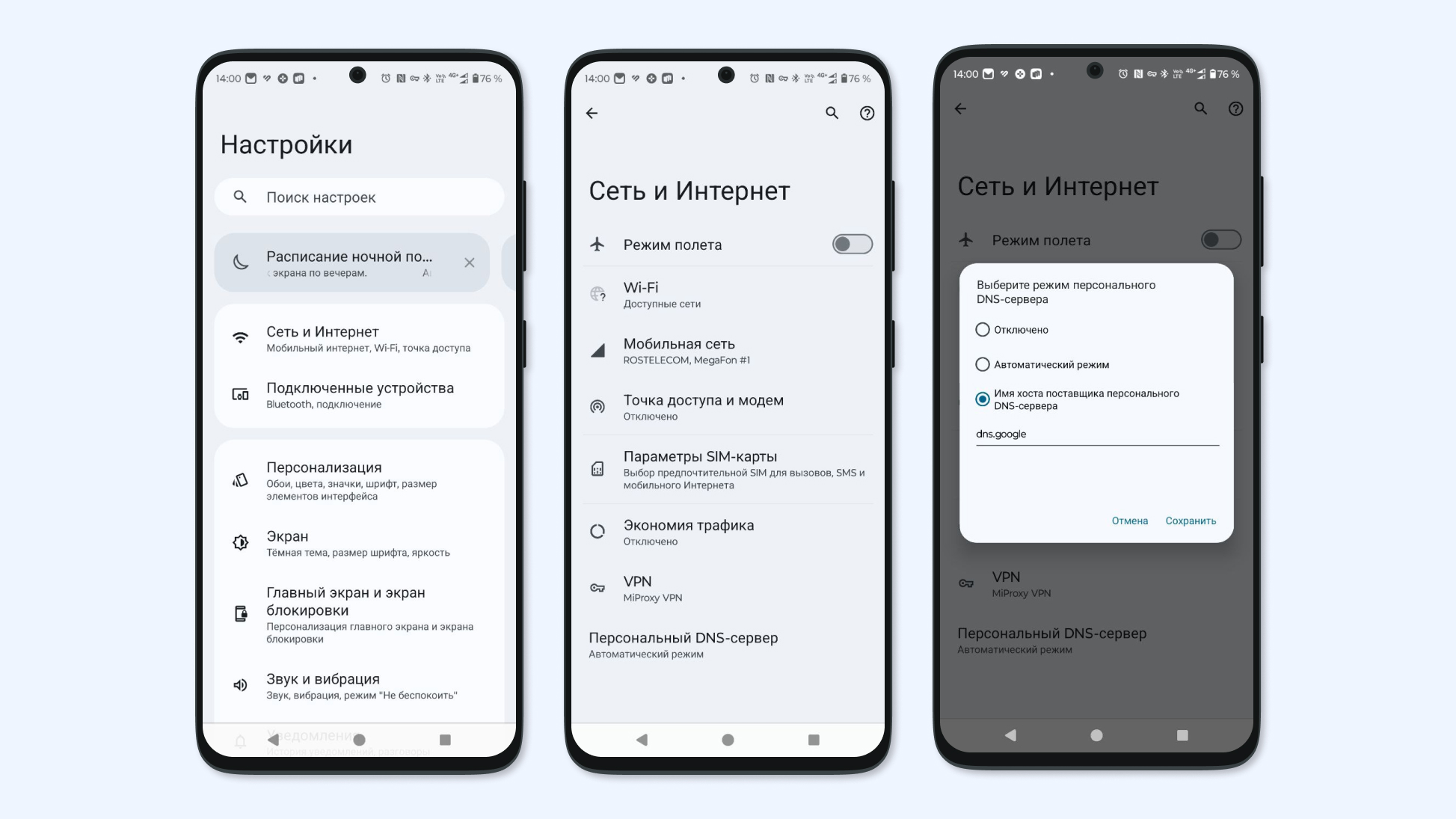
К сожалению, при включении режима персонального DNS прописать можно только одного провайдера.
Чтобы её активировать, выполните следующие шаги:
- Зайдите в «Настройки» → «Сеть и Интернет» → «Персональный DNS-сервер». В зависимости от модели устройства, версии системы и производителя он может немного отличаться. Например, в смартфонах Honor путь будет выглядеть как «Настройки» → «Другие соединения» → «Персональный DNS-сервер».
- После того как вы нажмёте на пункт персонального DNS, появится окно с несколькими вариантами. Если выбрать «Авто», то устройство будет пытаться использовать DNS от Google, когда это возможно. Более надёжный способ — выбрать третий вариант и указать сервер вручную.
Существует несколько надёжных провайдеров, которые предоставляют услугу шифрования DNS. Вы можете выбрать любой из списка ниже или протестировать все по очереди, чтобы выяснить, какой будет самым быстрым для вашего подключения.
- Google DNS: dns.google;
- Cloudflare: 1dot1dot1dot1.cloudflare-dns.com;
- Open DNS: 208.67.222.2220;
- Comodo Secure 8.26.56.26;
- OpenNIC: 192.95.54.3.
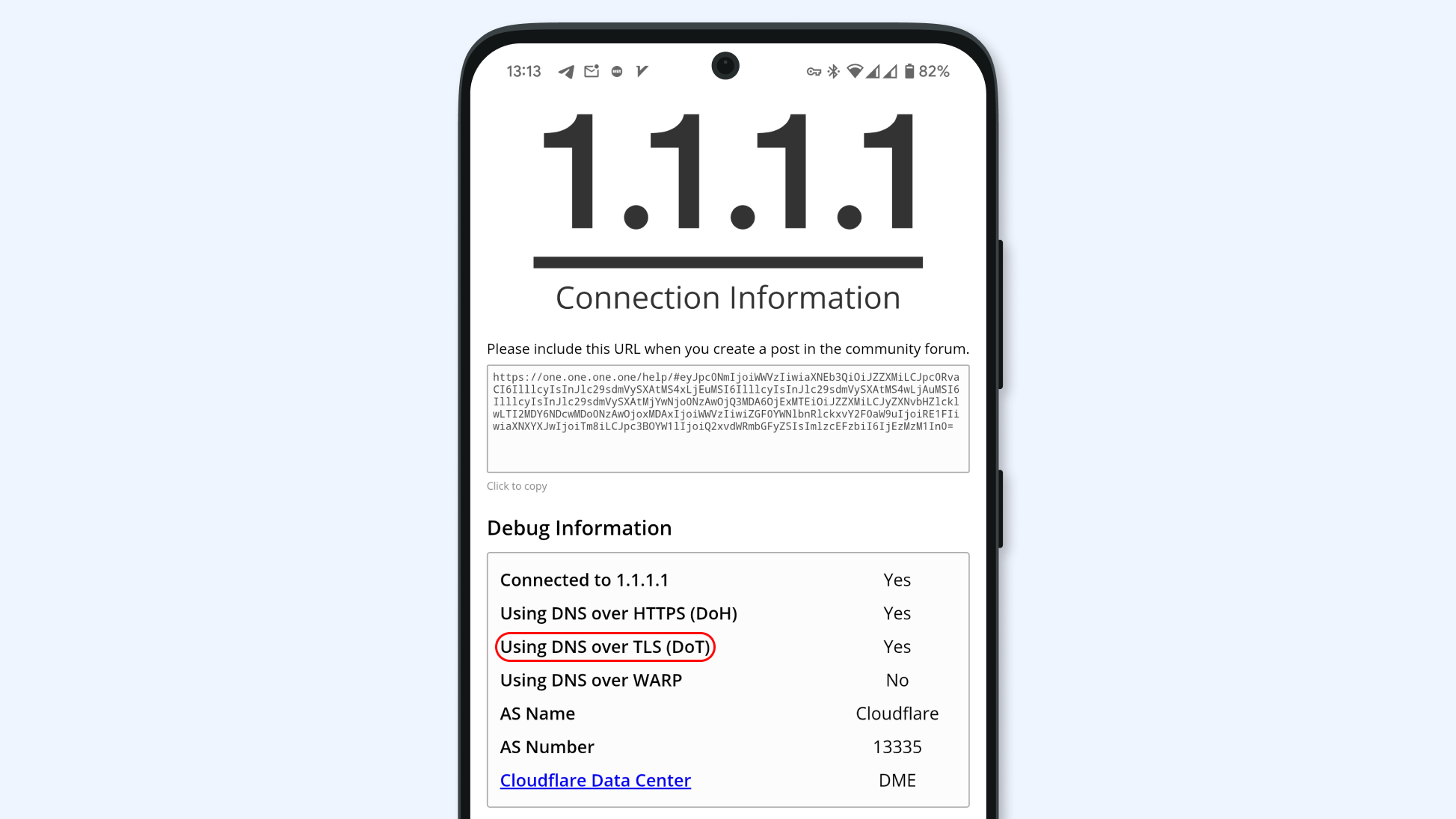
Чтобы убедиться, что функция активна, можете зайти на сайт http://1.1.1.1/help. Если всё работает как надо, то напротив надписи Using DNS over TLS (DoT) будет стоять статус Yes.
Итоги
Учитывайте, что Private DNS шифрует только DNS-запросы, а не весь трафик и не позволяет менять IP-адрес. Кроме того, даже если у вас включена эта функция, не забывайте и о других правилах цифровой гигиены — подробнее о том, как пользоваться интернетом и различными сервисами, читайте в статьях нашей рубрики «Безопасность».
Ещё один момент, который нужно учитывать: в некоторых сетях шифрование DNS может быть запрещено. Например, в корпоративных Wi-Fi или в госучреждениях. Если заметили, что сайты перестали открываться, попробуйте временно отключить Private DNS.